
Jakýkoliv operační systém, včetně Windows 7, je v tomto formuláři postaven, že absolutně každá aplikace má určitou úroveň přístupu. To znamená, že program může udělat nějaké akce, ale pro ostatní nemá práva. To vše nastaví samotný uživatel nebo standardní operační systém. Někdy však vyvolává vznik různých chyb, kde je zahrnuta BEX64. Nejčastěji se problémy s podobným kódem vyskytují během spuštění nebo projíždění her. Nyní víte, co je tento problém spojen, zůstane jen zbavit se toho, že pomůžeme udělat.
Opravte chybu BEX64 v systému Windows 7
Ve většině situací se v úvahu chybu objeví v důsledku čisté náhodnosti nebo bez sebemenšího systému systému. To není způsobeno tím, že hra se snaží ukrást data nebo formátovat disk, protože řešení nebudou zcela zřejmé. Každému z nich můžete jen projít, dokud nebude problém vyřešit. Nabízíme začít od nejjednodušší a efektivní metody, postupně se pohybovat směrem k složitějším a zřídka.Metoda 1: Změna parametrů DEP
Data vložená v systému Windows 7 se nazývají DEP. Ve výchozím nastavení působí jako určité chrániče blokující viry a některé další bezpečnostní hrozby. V našem případě, pro DEP, musíte nastavit výjimku, přidat potřebnou hru nebo jiný software. Pak se pravidla ochrany nepoužijí, což vám umožní zbavit se chyby BEX64.
- Otevřete "Start" a přejděte do sekce "Ovládací panely".
- Zde vyberte kategorii "System", poklepejte na něj levým tlačítkem myši.
- Pomocí levého panelu přejděte na "Rozšířené parametry systému".
- Otevře se nové okno s kartou "Advanced". V části "Speed" klepněte na tlačítko "Parametry".
- Přejděte na "Preventing Data Provedení".
- Zkontrolujte značku "Povolit DEP pro všechny programy a služby, s výjimkou vybraných níže:".
- Poté je aktivováno tlačítko Přidat. A měli byste kliknout na přípravu výjimek.
- Vestavěný prohlížeč začne, ve kterém najdete požadovaný spustitelný soubor.
- Stejným způsobem můžete přidat neomezený počet výjimek a po dokončení kliknete pouze na "Použít".
- Zobrazí se oznámení, že změny se projeví pouze po restartování počítače.
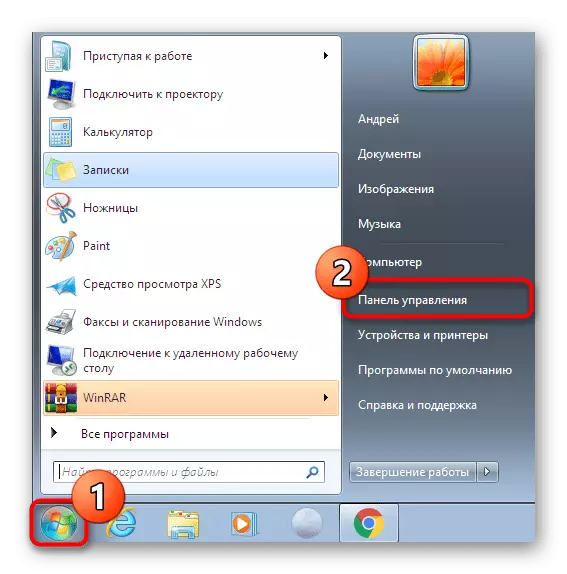
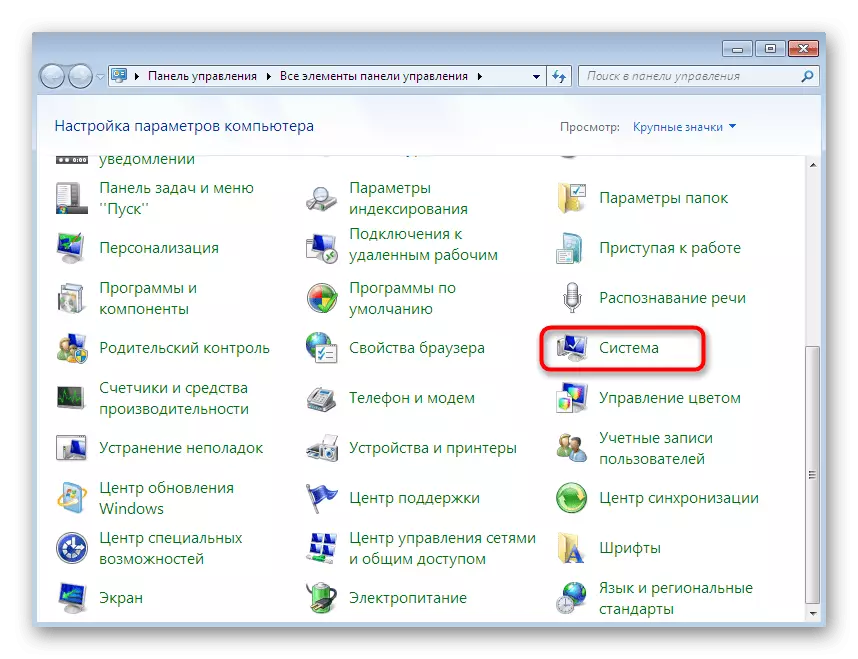
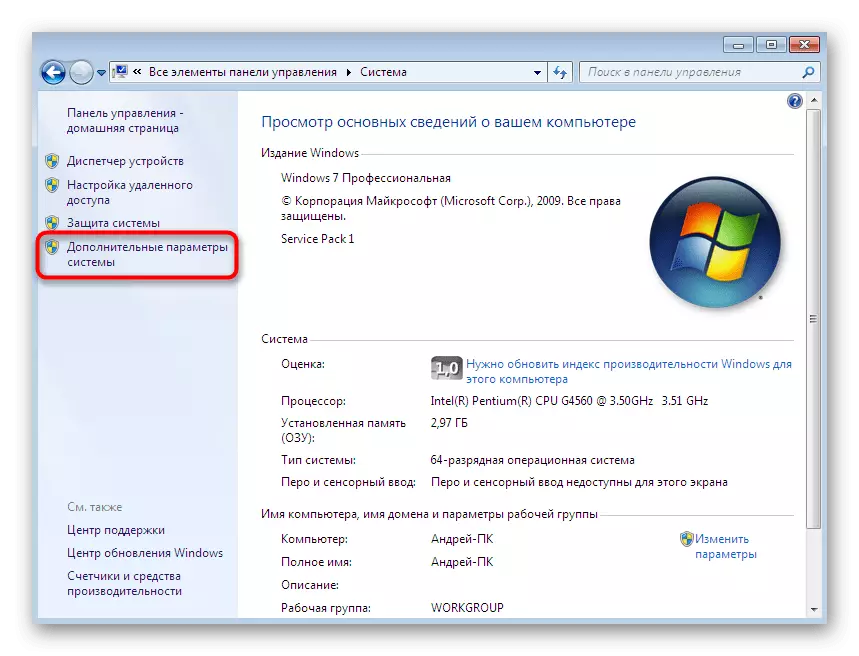
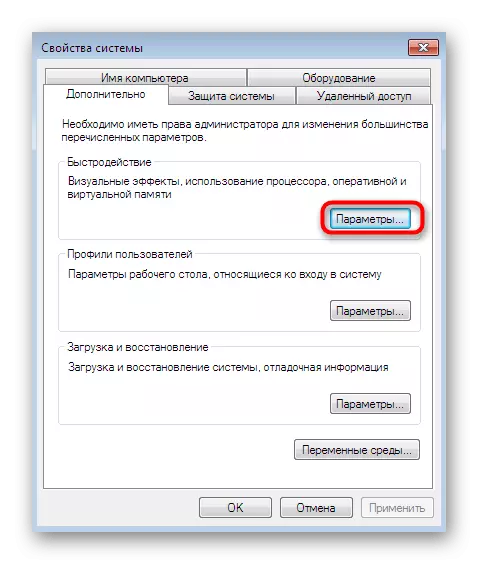
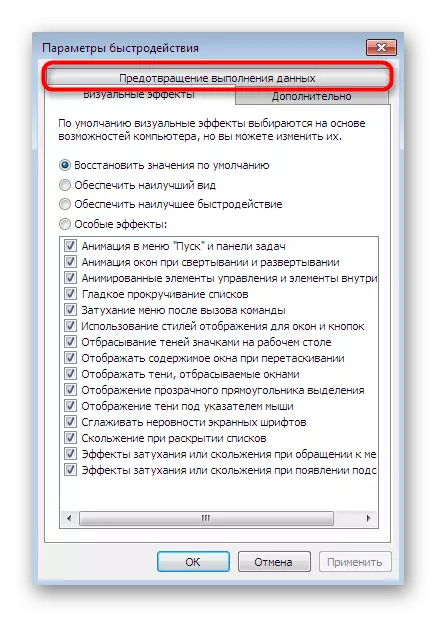
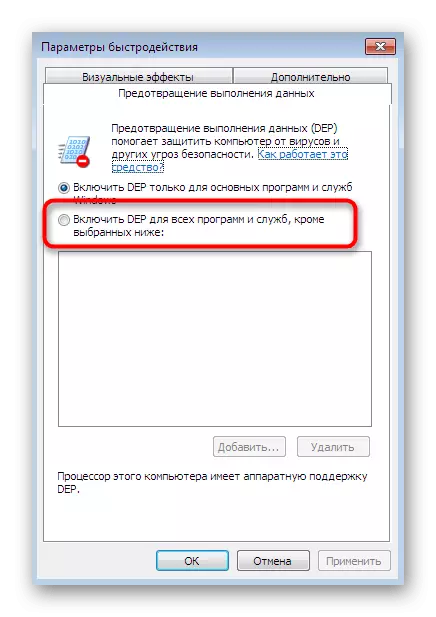
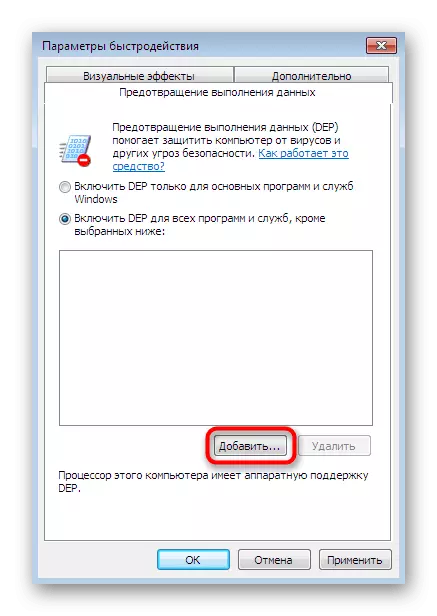
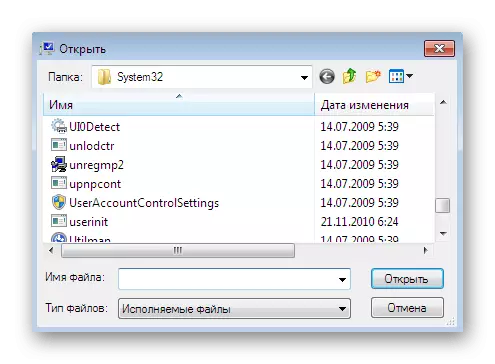
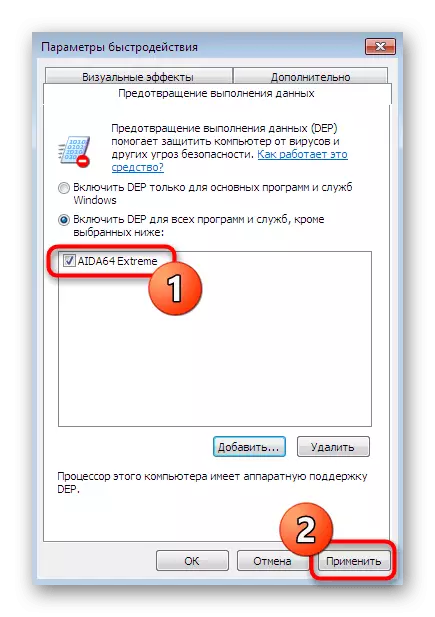

Jak vidíte, nic těžké při přidávání vyloučení DEP. Po úspěšném restartu počítače se pokuste znovu spustit hru a zkontrolovat, je normalizován. Pokud tato metoda nepřinesla žádný výsledek, přejděte na následující.
Metoda 2: Přeinstalace komponent Visual C ++
Další komponenty Visual C ++ jsou obvykle instalovány uživatelem nebo při instalaci samotného hry. Někdy však nefungují zcela správně, což vyvolává výskyt podobné chyby. Proto by mělo být přeinstalováno absolutně všemi sestavami těchto knihoven, což se děje:
- Prostřednictvím "Start" přejděte znovu na "Ovládací panel".
- Vyberte sekci "Programy a komponenty".
- V seznamu vidíte několik různých verzí aplikace Visual C ++, klikněte na každou z nich PCM pro zobrazení kontextového menu.
- Jděte na odstranění komponent.
- Potvrďte svůj záměr odinstalovat program.
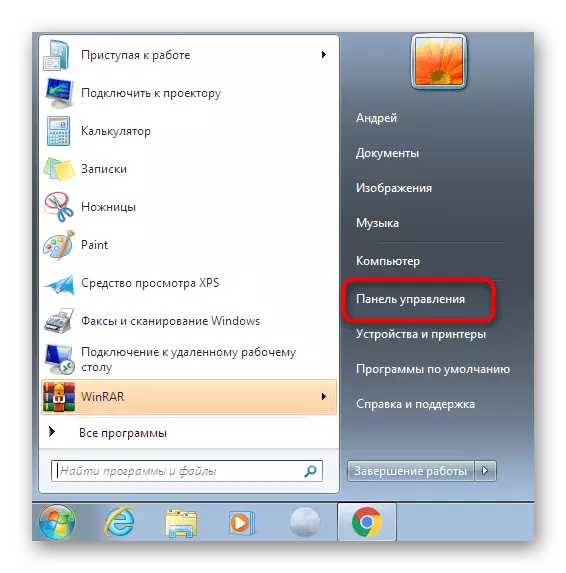
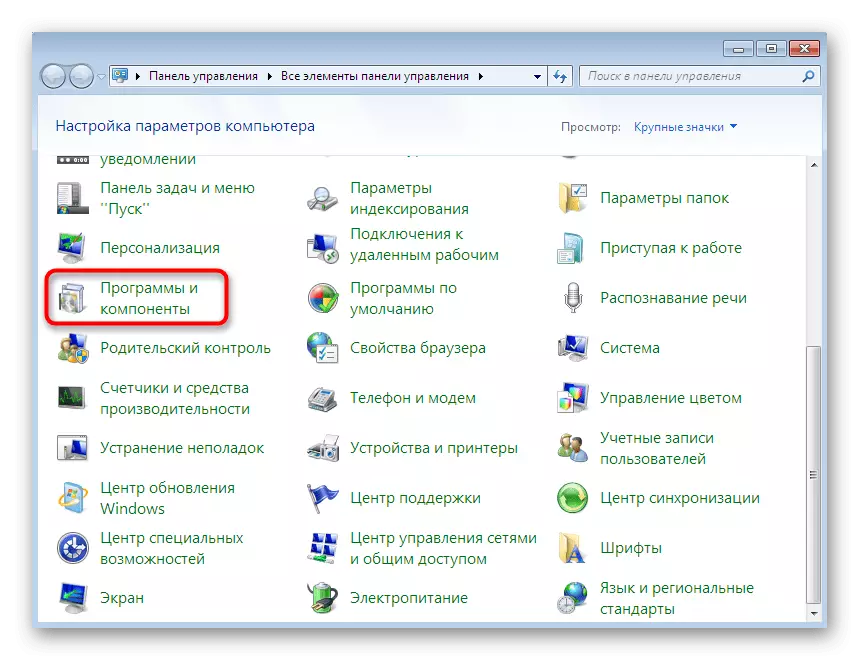

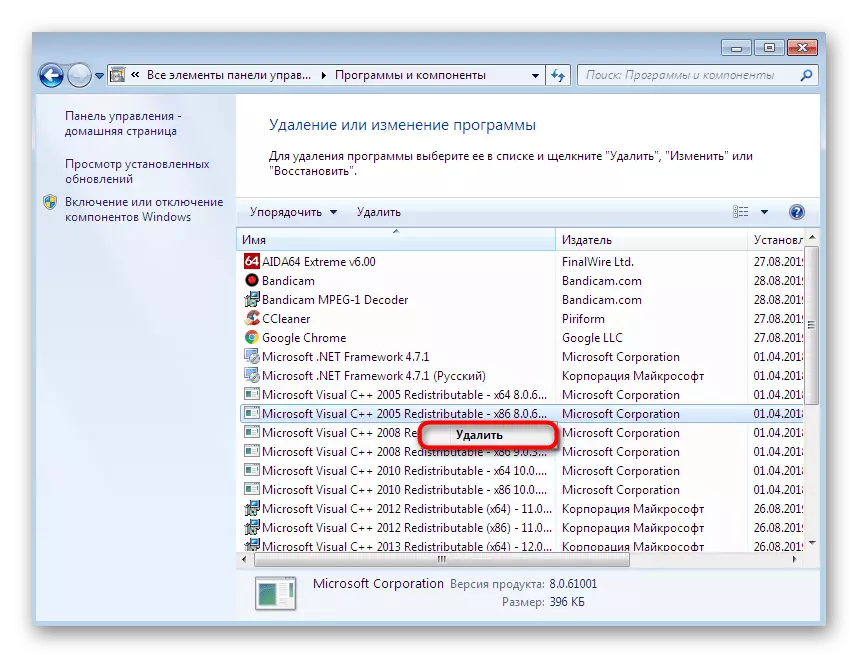

Po dokončení přejděte na oficiální webové stránky společnosti Microsoft, stáhněte a nainstalujte všechny existující verze versa c ++. Zároveň mějte na paměti, že majitelé Windows 7 64-bit by měl být instalován a verze Visual C ++ X86.
Metoda 3: Nastavení registru editace
Předchozí metoda s přeinstalací dalších komponentů byla spojena s DLL soubory, protože tyto knihovny mají mnoho podobných souborů. Nyní se na toto téma dotýkáme také úpravou klíče registru zodpovědného za čtení DLL, protože zmatené parametry také někdy vyvolávají vzhled v úvahu chybu.
- Zavolejte nástroj "Run" pomocí kombinace kláves Win + R. V poli Enter Regedit a potom stiskněte klávesu Enter.
- Když zobrazíte startovní oznámení, potvrďte jej výběrem pozitivní odpovědi.
- Máte-li 32bitovou kopii systému Windows 7, budete muset jít podél cesty HKEY_LOCAL_MACHINE SOFTWARE Microsoft Windowsnt CurrentverSion Windows, uživatelů 64bitové kopie, kterou potřebujete HKEY_LOCAL_MACHINE SOFTWARE Microsoft Wow6432Node \ t Okna Microsoft WindowsNt \ t
- V otevřeném adresáři naleznete parametr "AppInit_dlls" a poklepejte na něj levým tlačítkem myši.
- Zobrazí se malé okno, kde potřebujete vymazat absolutně všechny znaky v poli "Hodnota".
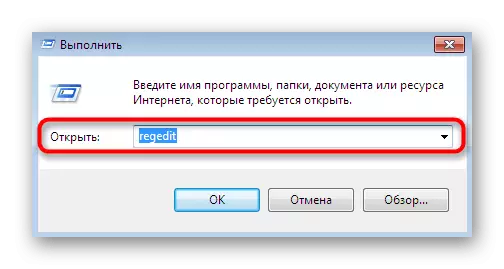
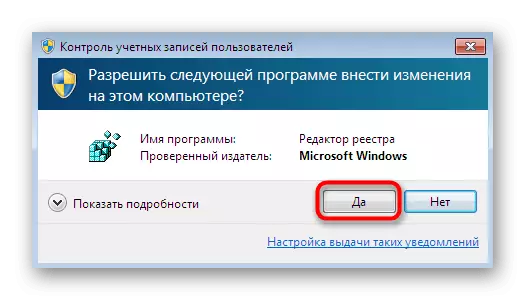
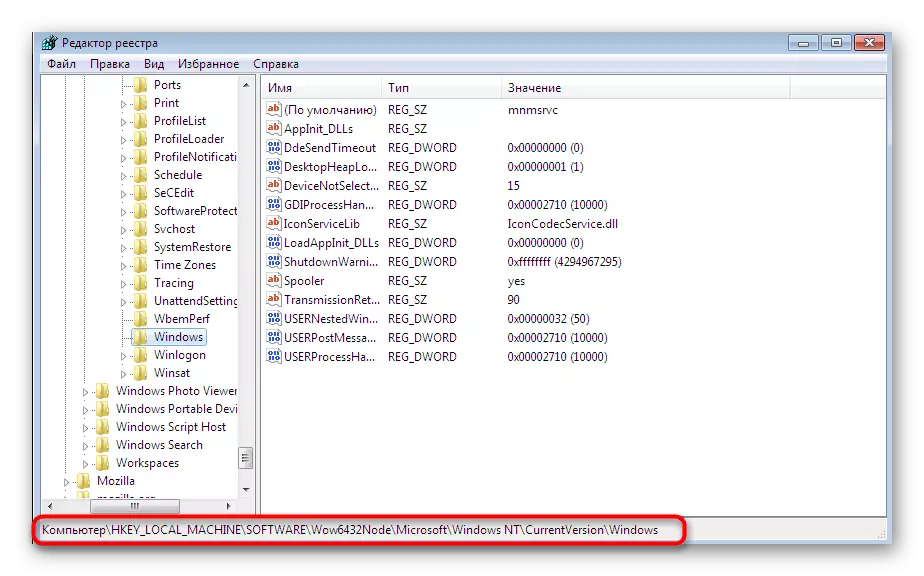
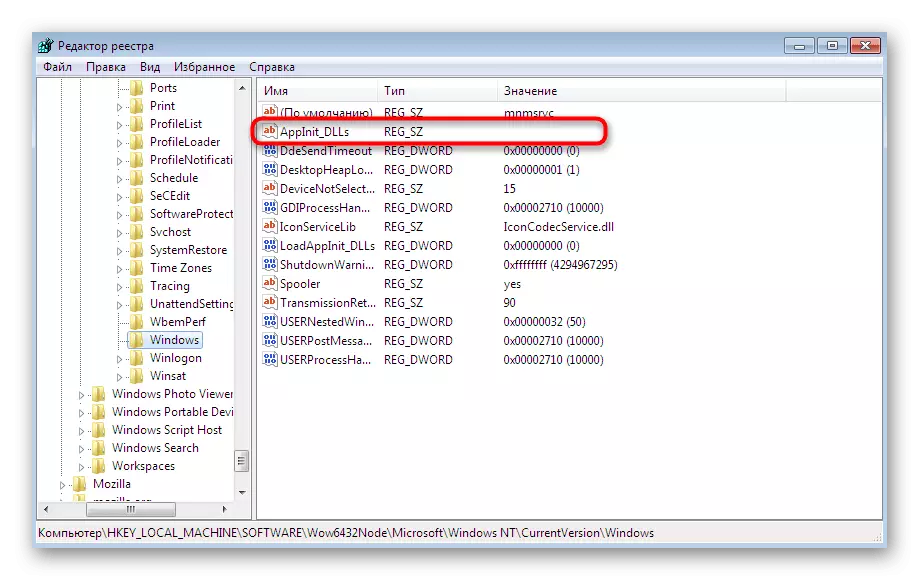

Již po provedení těchto akcí se doporučuje restartovat počítač, protože parametry vstoupí v platnost při vytváření nové relace. Nyní můžete spustit software nebo hru, abyste zkontrolovali, zda byl problém s v úvahu chybu vyřešen.
Metoda 4: Přejmenovat uživatele účtu
Rozebráme nejúčinnější chybová řešení BEX64 v systému Windows 7. Nepomáhají všem lidem, zejména v případě, že dojde k tomuto problému pouze při spuštění konkrétní hry, většina situací jsou staré aplikace vydané k vydání sedmé verzi provozu Systém. Nyní věnujte pozornost názvu účtu, který je aktivní. Pokud obsahuje symboly cyrilice, je to docela možné, že problém je. Staré hry jsou velmi arogantní na jména způsobů, jak souborům, protože obsah ruských symbolů často způsobuje poruchy. Pokud je pro vás tak důležité, abyste mohli tuto aplikaci spustit, doporučujeme jej smazat, přejmenovat uživatele a teprve pak nastavit hru znovu podržením re-spuštění.Přečtěte si více:
Odstranění her a programů v systému Windows 7
Změňte uživatelské jméno v systému Windows 7
Metoda 5: Aktualizace ovladačů grafického adaptéru
Poslední způsob, jak chceme mluvit v tomto materiálu, je aktualizovat ovladače grafického adaptéru. Dali jsme to na poslední místo, protože se týká chyby, která se objevila pouze nepřímo a některé spojení mezi ovladači grafických karet a problémy se získáváním práv pro spuštění se objeví velmi zřídka. Někteří uživatelé však mohou pomoci. Měli byste přepnout pouze na jednu z následujících odkazů, abyste získali všechny potřebné informace o tomto tématu a seznámili se s podrobnými pokyny.
Přečtěte si více:
Aktualizujte ovladače grafické karty NVIDIA
Aktualizace ovladače grafické karty AMD Radeon
Jako součást tohoto materiálu demontujeme hlavní důvody, které mohou způsobit chybu BEX64 v systému Windows 7. Můžete být schopni určit optimální možnost, aby se problém rychle opravil. Nezapomeňte, že vzhled tohoto oznámení je nejčastěji pirátské hry nebo aplikace. V tomto případě vám doporučujeme, abyste je znovu nainstalovali nebo jej odstranili přesunutím licencovaných verzí.
